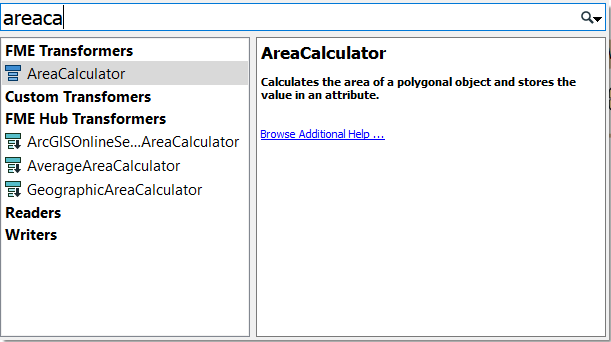10. Einführung in FME Desktop und ArcGIS-Online
10.1. Motivation
- Diese Übung besteht aus zwei Abschnitten:
Einführung in FME Desktop - https://tum-gis.github.io/gi-uebungen/10-FME-und-ArcGISOnline/index.html#einfuhrung-in-fme-desktop
ArcGIS-Online: Dashboards and Story Maps - https://tum-gis.github.io/gi-uebungen/10-FME-und-ArcGISOnline/index.html#arcgis-online-dashboards-and-story-maps
- Übungsziel:
1. Einführung in FME Desktop
Das Ziel dieser Übung ist es, ein grundlegendes Verständnis der FME-Software (https://www.safe.com/) zu bekommen. Es werden die Grundfunktionen der FME-Software verwendet. Sie werden lernen, wie ein FME-Workspace erstellt wird und wie der Dateninhalt transformiert werden kann.
2. ArcGIS-Online: Dashboards and Story Maps
Ziel dieser Übung ist die Einarbeitung in ArcGIS Online und die Erstellung einfacher Dashboards und Story Maps.
10.2. Einführung in FME Desktop
10.2.1. Vorbereitung – FME Desktop
10.2.2. Installation von FME Desktop
Die Software FME (Data Inspector/Workbench) ist in den CIP-Pools installiert. Wenn Sie auf Ihrem eigenen PC/Laptop arbeiten möchten, können Sie die Software über die folgende Anleitung erhalten.
Um Geodaten oder allgemein Daten zu extrahieren, zu transformieren und zu laden, werden wir in dieser Übung die Feature Manipulation Engine (FME) von Safe Software verwenden. Die FME ist im Geoinformationssektor ein weit verbreitetes Werkzeug für die Inspektion von Daten sowie für die Entwicklung von räumlichen ETL-Prozessen (https://www.safe.com/fme/key-capabilities/spatial-etl/). Studenten können FME Desktop kostenlos unter diesem Link herunterladen. (https://fme.safe.com/pricing/charitable-licenses/#apply)
Note
Die Beantragung einer kostenlosen Studentenlizenz kann bis zu einigen Arbeitstagen dauern. Bitte lassen Sie uns wissen, wenn es Probleme gibt. Die Software ist auch in den CIP-Pools installiert.
Safe Software bietet zwar FME-Versionen speziell für die Nutzung in der Cloud an (https://www.safe.com/fme/fme-cloud/), wir werden jedoch FME Desktop (https://www.safe.com/fme/fme-desktop/ ) verwenden, da dies sich besonders für die Entwicklung prototypischer Transformationen eignet.
Obwohl FME für jedes Betriebssystem verfügbar ist, ist der Einsatz auf dem Windows-Betriebssystem vorzuziehen, da einige Funktionen nur dort zur Verfügung stehen.
10.2.3. Datendownload von Moodle
Laden Sie die Daten ALKIS (Siedlung) herunter, entpacken Sie und speichern Sie sie in Ihrem lokalen Verzeichnis.
10.2.4. Starten der FME Workbench und Erstellen eines Workspace
Öffnen Sie die FME Workbench und legen Sie einen neuen Workspace an. Starten Sie die FME Workbench unter Start –> FME Desktop <version_number> (Abbildung 1).
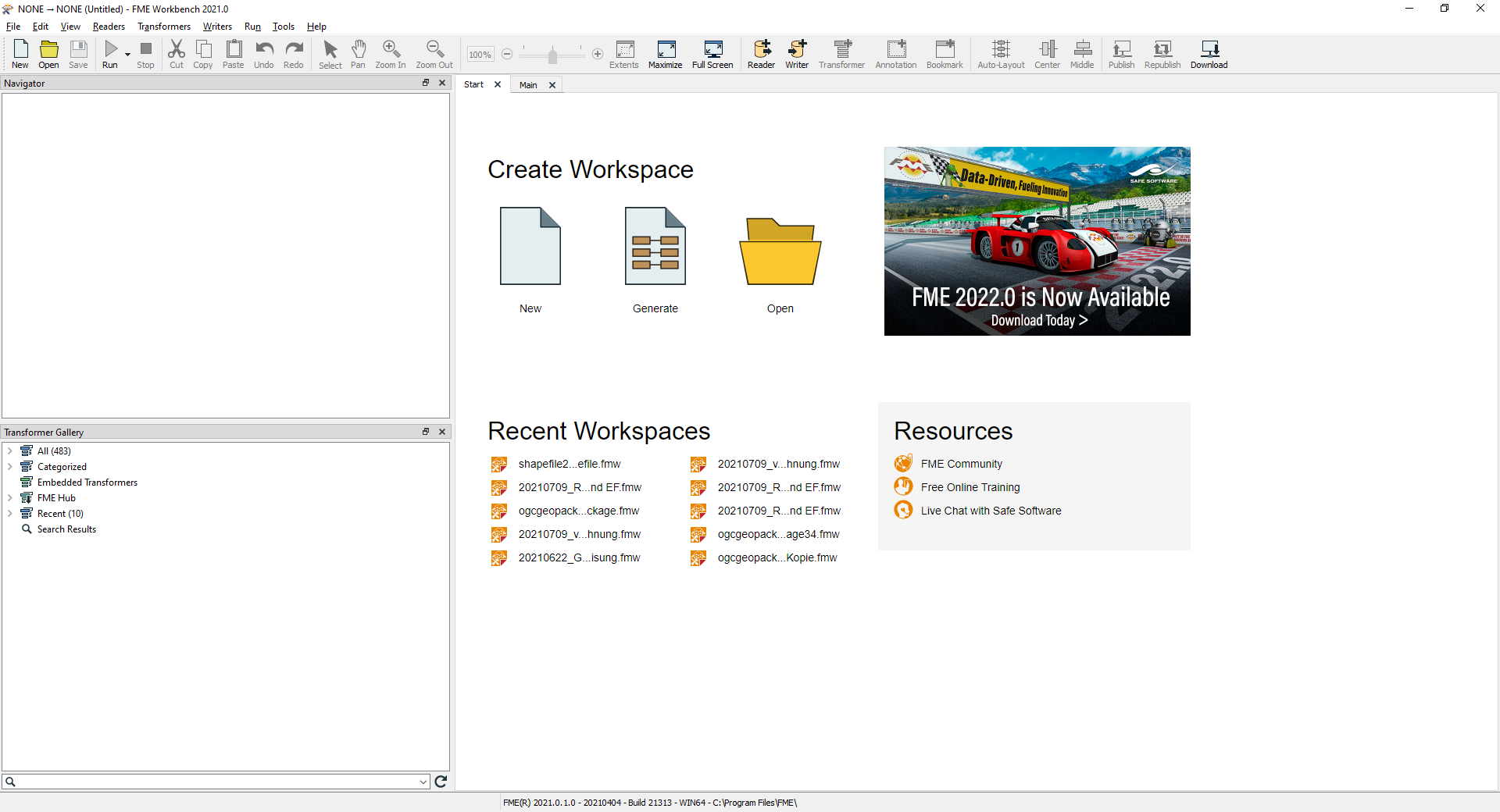
Abbildung 1
10.3. Übungsumsetzung
10.3.1. FME Workspace erstellen
Wählen Sie im Abschnitt „Create Workspace“ die Option New. (Abbildung 2)
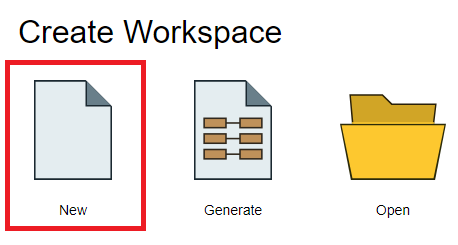
Abbildung 2
10.3.2. Hinzufügen eines Readers
Fügen Sie einen neuen „Reader“ hinzu, indem Sie auf „Reader“ klicken und die Datei Siedlung_02.shp auswählen (Abbildung 3).
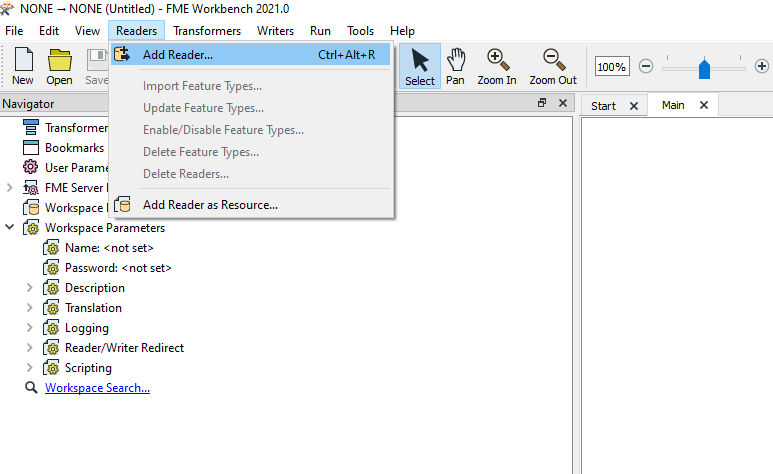
Abbildung 3
Das Format kann durch Eingabe des Namens, durch Auswahl aus der Dropdown-Liste oder durch Klicken auf “Weitere Formate” und anschließende Auswahl aus der Gesamtliste ausgewählt werden. Die anderen Einstellungen bleiben unverändert. Das Dialogfeld sollte ähnlich wie in Abbildung 4 aussehen:
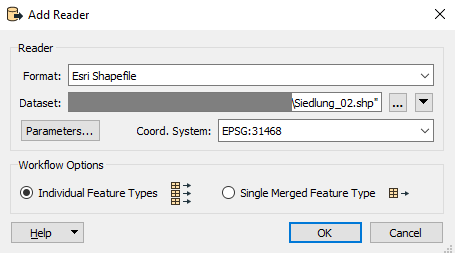
Abbildung 4
Bestätigen Sie Ihre Eingaben mit OK und schließen Sie damit den Dialog. Ein neuer Workspace wird erzeugt. Nach der Auswahl der Featuretypen sollte der Workspace einen eigenen Reader haben (Abbildung 5):
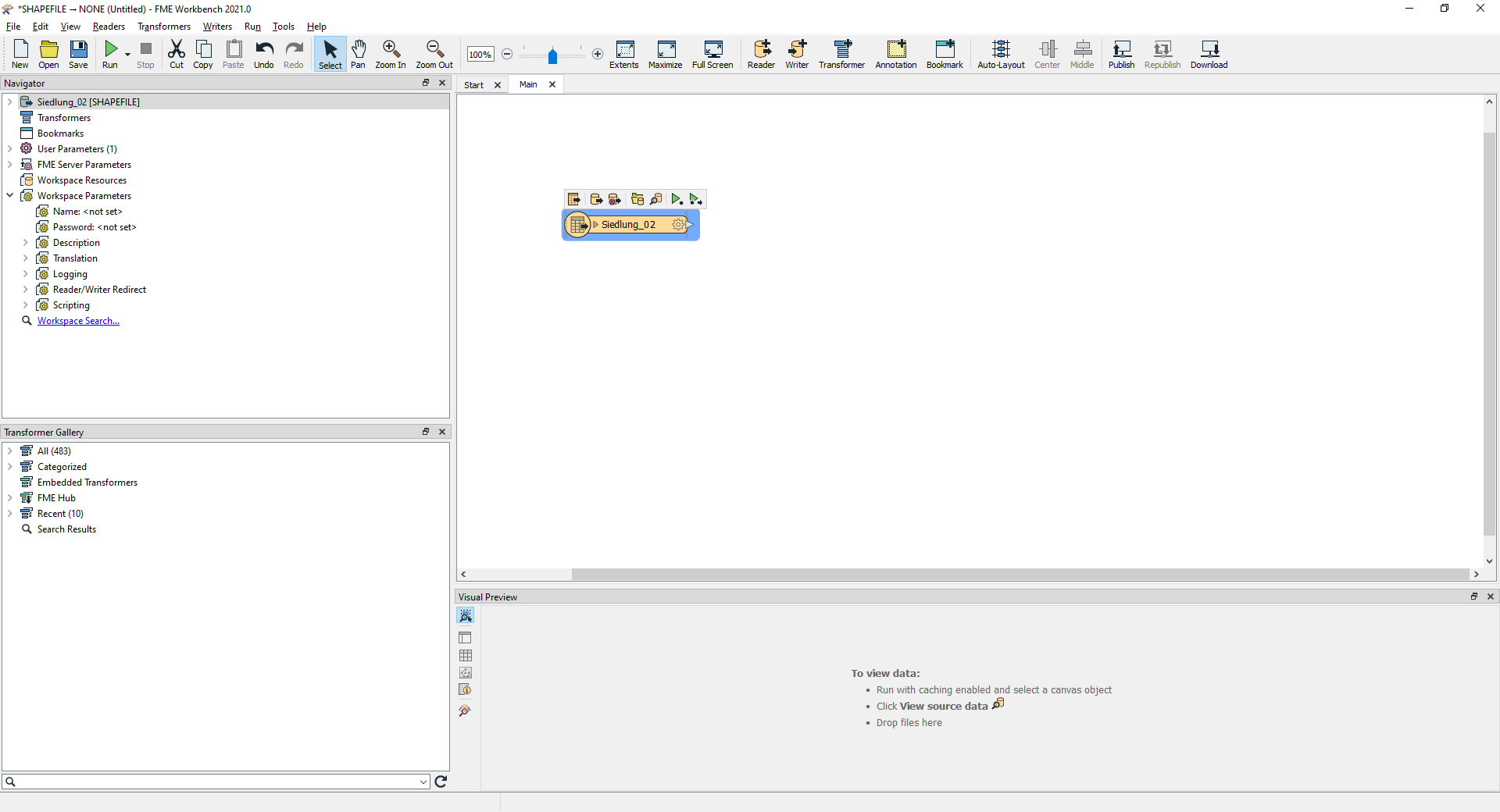
Abbildung 5
10.3.3. Erzeugung und Betrachtung des Workspaces
Durch Klicken auf die kleinen Dreiecke in der „Siedlung_02“ können die User Attribute ausgeklappt werden (Abbildung 6).
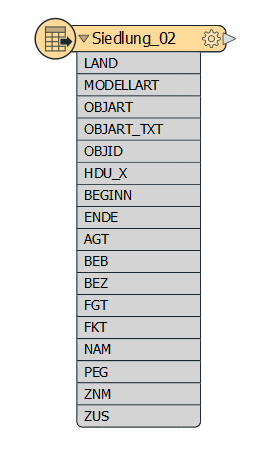
Abbildung 6
10.3.4. Daten sichten
Bevor Sie die Daten konvertieren, sollten Sie diese zunächst einmal sichten. Klicken Sie dazu auf den „Siedlung_02“ Feature Type, um das PopUp Menü zu aktivieren. Wählen Sie dann View Source Data aus dem PopUp Menü aus (Abbildung 7).
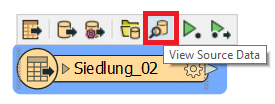
Abbildung 7
Die Ausgangsdaten öffnen sich dadurch im Visual Preview Fenster (Abbildung 8).
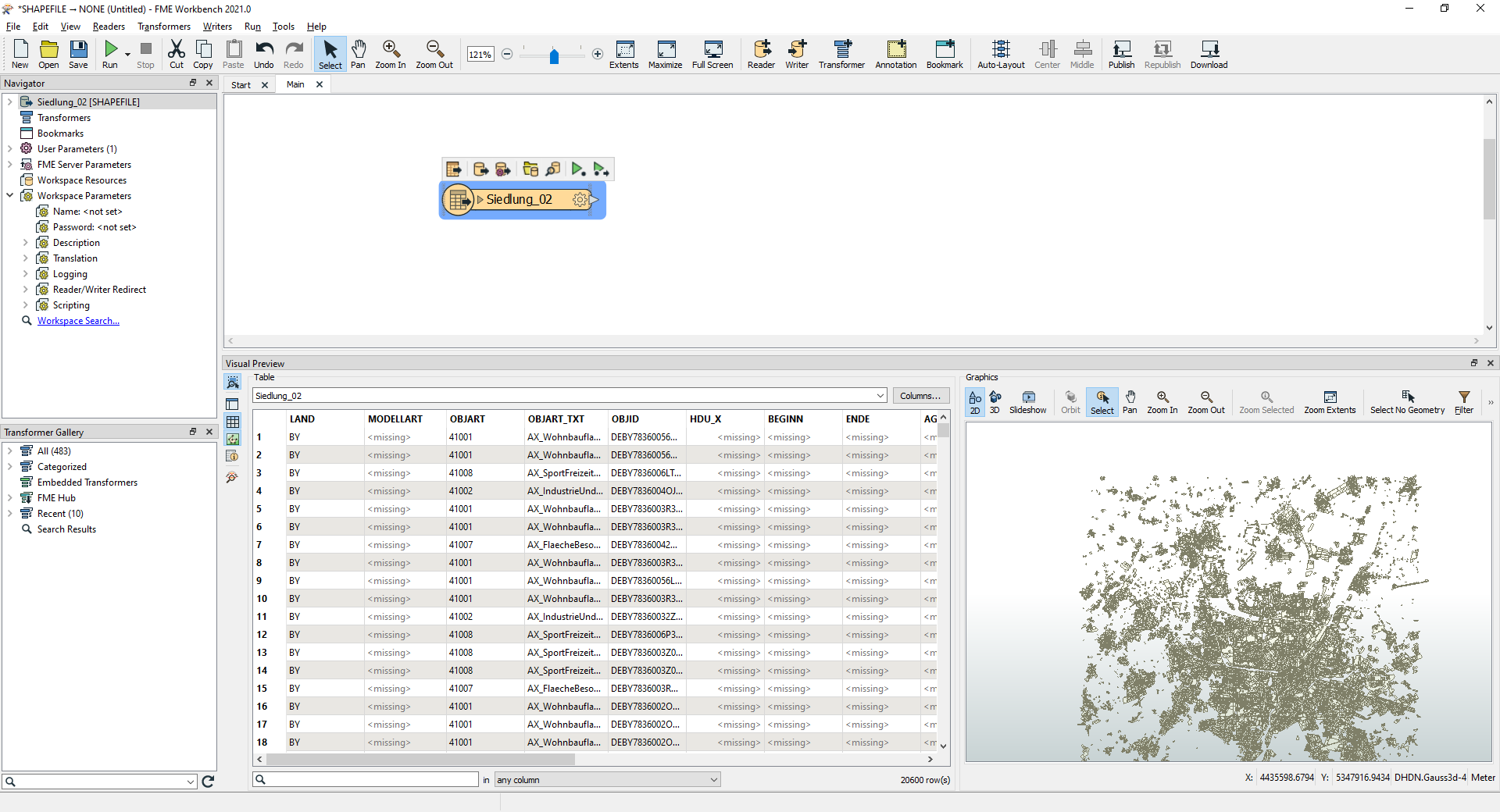
Abbildung 8
10.3.5. Arbeiten mit den Transformern: Flächenberechnung (Area Calculator)
Die nächste Aufgabe besteht darin, die Flächen der in die importierten Objekte zu berechnen. Zu diesem Zweck werden wir den Area Calculator Transformator verwenden. Um den neuen Transformator hinzuzufügen, schreiben Sie den Namen des Transformators in die leere Arbeitsfläche oder wählen Sie auf der Registerkarte Transformers Add transformer (Abbildung 9).
Abbildung 9
Hinweis: Um einen Transformator zu finden, brauchen Sie nicht den vollständigen Namen des Transformators kennen, sondern nur auf einen leeren Bereich der Leinwand klicken und entsprechende Schlüsselwörter eingeben. Dadurch wird das Menü “Schnelles Hinzufügen” geöffnet, mit dem Sie nach Transformatoren suchen können. Um mehr darüber zu erfahren, wie Sie Transformatoren finden können: https://safe-software.gitbooks.io/introduction-to-fmedesktop/content/3.transformations/3.04.locating-transformers.html
Für den Transformer stellen Sie die folgenden Parameter ein (Doppelklick auf den Transformer) und geben dem Attribut den Namen wie in Abbildung 10 (e.g. Flaeche_m2)
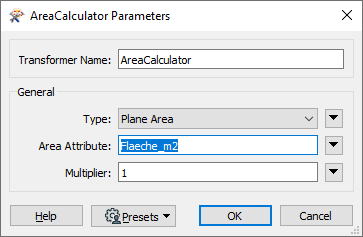
Abbildung 10
Verbinden Sie dann die Ausgangsdaten mit dem Transformer. Ihr Arbeitsbereich sollte wie folgt aussehen (Abbildung 11)
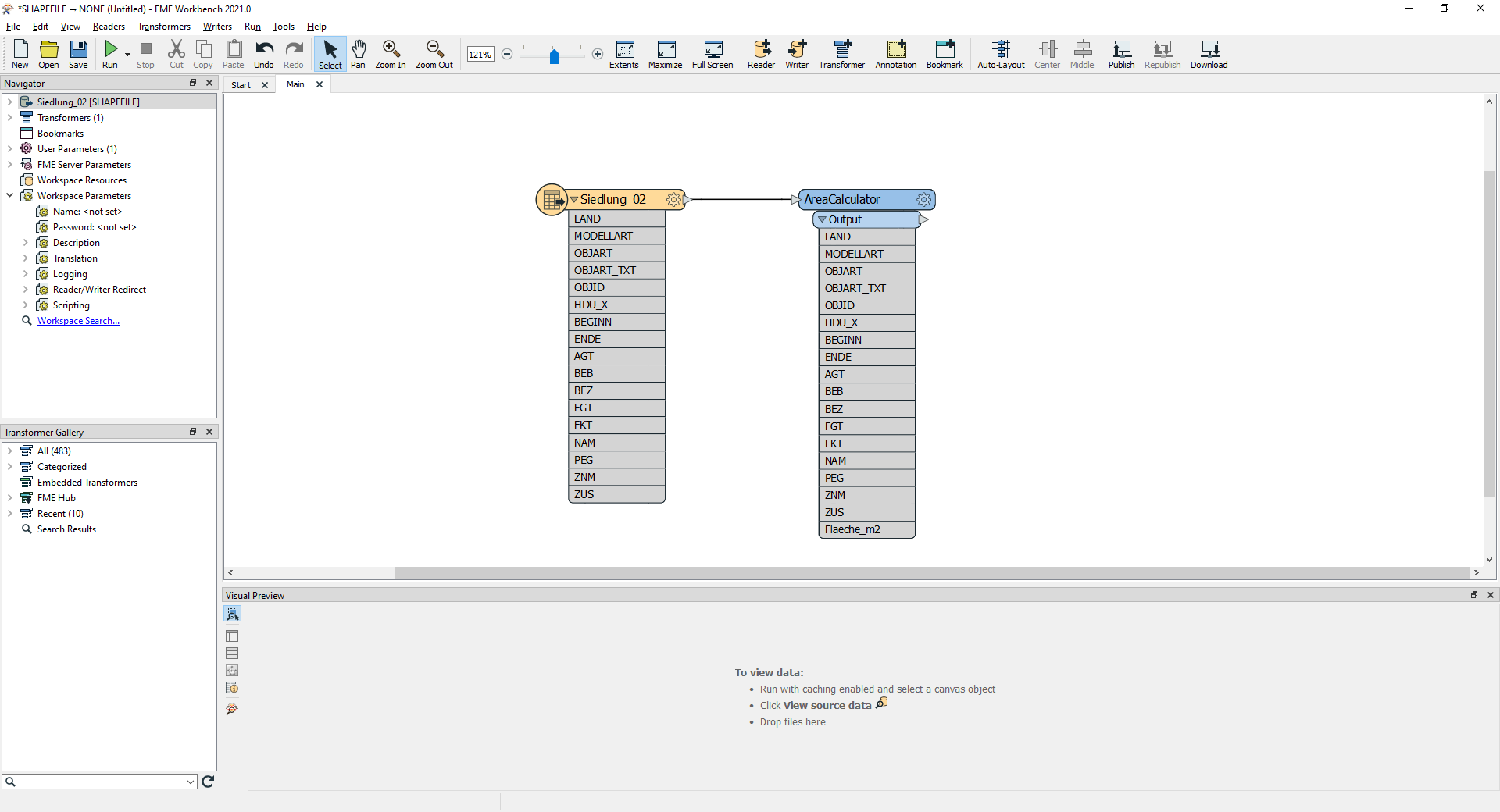
Abbildung 11
10.3.6. Arbeiten mit den Transformern: AttributeManager
Im nächsten Schritt wollen wir die Namen einiger Attribute ändern und die Attribute, die wir nicht benötigen, herausnehmen. Dazu können die Transformer AttributeRenamer und AttributeManager genutzt werden. Fügen Sie den Transformer AttributeManager ein (Abbildung 12) und verbinden Sie diesen mit dem AreaCalculator-Transformer.
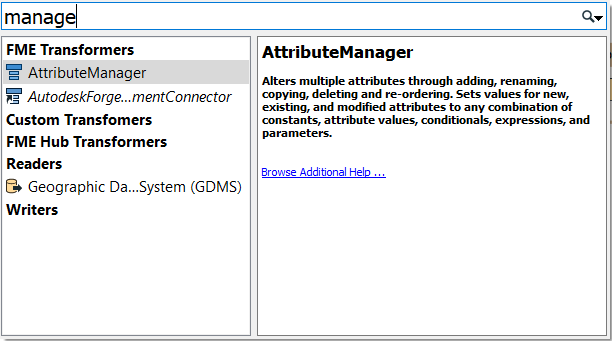
Abbildung 12
Frage: Was ist der Unterschied zwischen AttributRenamer und AttributManager?
Mit einem Doppelklick auf den AttributeManager Transformer oder einem Klick auf das gelbe Zahnrad des Transformers öffnen Sie dessen Parameter. Ändern Sie den Namen und entfernen Sie die folgenden Attribute (Abbildung 13):
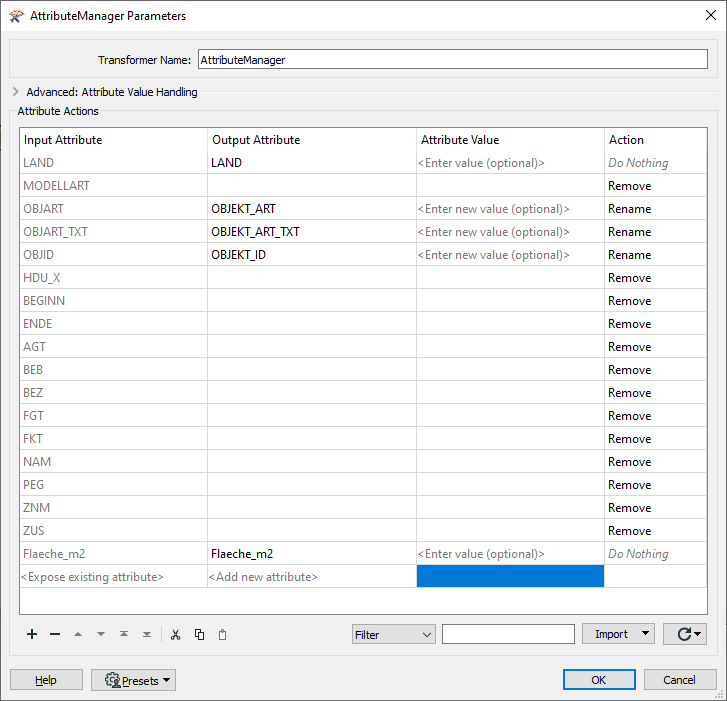
Abbildung 13
Hinweis: Unter diesem Link finden Sie einen Überblick über häufig verwendete Transformatoren sowie eine Dokumentation zu deren Verwendung. https://www.safe.com/transformers/
10.3.7. Arbeiten mit den Transformern: AttributeRounder
Überprüfen Sie den Wert des berechneten Attributs “Flaeche_m2”. Sie werden feststellen, dass der Wert mit vielen Nachkommastellen angezeigt wird. Um die Nachkommastellen für die von Ihnen berechnete Fläche zu reduzieren, verwenden Sie den AttributeRounder Transformer (Abbildung 14)
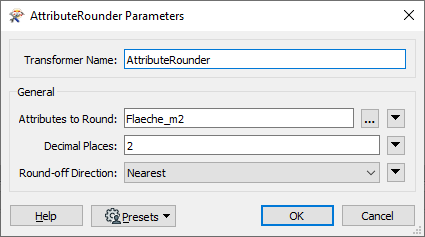
Abbildung 14
10.3.8. Starten Sie den Workspace und betrachten Sie die Werte
Im Hauptmenü können Sie „Run” wählen, um Ihren Workspace zu starten (Abbildung 15).
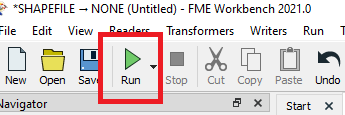
Abbildung 15
Wenn die Durchführung erfolgreich war, erhalten Sie im TranslationLog eine Zusammenfassung und zusätzliche Informationen. Beachten Sie, dass es das Loop-Symbol für Ihre Transformatoren erstellt. Das bedeutet, dass Sie die Daten nach jedem Transformationsschritt überprüfen können (Abbildung 16).
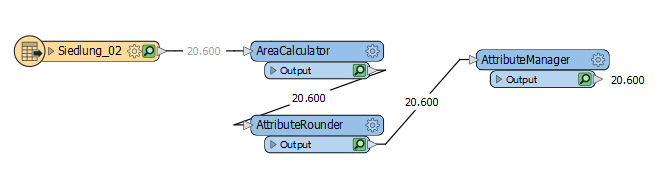
Abbildung 16
Hinweis: Es besteht die Möglichkeit, nur einen Teil des Workspace auszuführen. Finden Sie heraus, welche Optionen Sie für die Ausführung Ihres Arbeitsbereichs haben.
10.3.9. Arbeiten mit den Transformern: Tester
Um die zu bestimmenden Werte zu definieren, werden wir den Tester Transformer verwenden.
Fügen Sie den Tester Transformator zu Ihrem Workflow hinzu. Öffnen Sie die Parameter des Tester Transformers durch Klick auf das rote Zahnrad.
Und wählen Sie die folgenden Einstellungen:
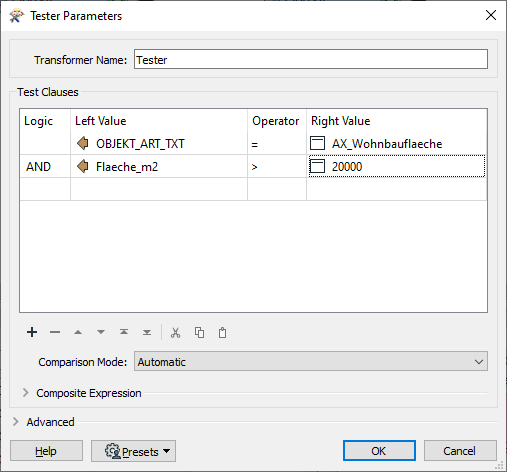
Abbildung 17
Frage: Führen Sie den Workspace aus. Welche Daten sind im Tester als „Passed ” und welche als „Failed“ markiert (und warum)?
10.3.10. Working with the transformers: StatisticsCalculator
Es wäre hilfreich zu wissen, wie groß der Durchschnitt aller Flächen ist, die größer als der angegebene Wert sind. Mit den übergebenen Ergebnissen werden wir den StatisticsCalculator Transformer verbinden und den Durchschnittswert für die berechneten Flächen auswählen (Abbildung 18).
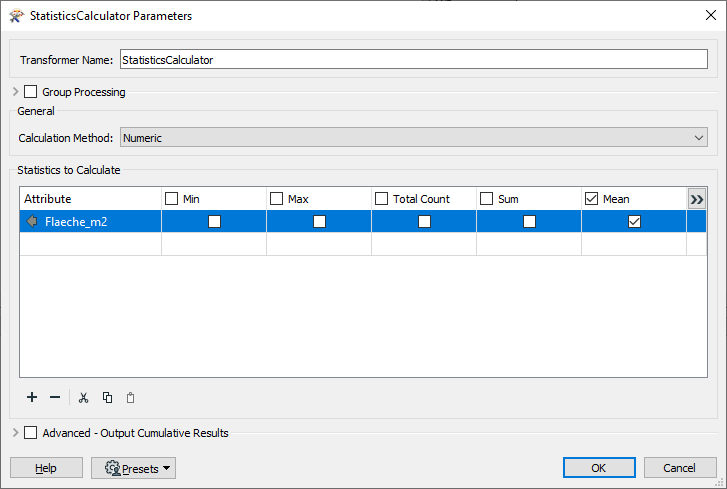
Abbildung 18
Frage: Wie lautet die mittlere Flächengröße aller Objekte?
10.3.11. Hinzufügen eines Writers - Export der Daten
Um die Daten exportieren zu können, müssen wir den Writer in unseren Arbeitsbereich einbinden. Im Menü wählen Sie Writer –> Add Writer (Abbildung 19).
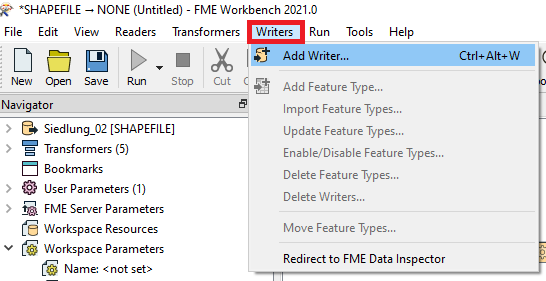
Abbildung 19
Wir wollen die definierten Gebiete als Shapefile (um mit diesem Gebiet in ArcGIS oder in einer anderen GIS-Software arbeiten zu können) und als Tabelle exportiern. Um diese zwei verschiedenen Exporte zu erhalten, müssen wir zwei Writer hinzufügen und beide mit den entsprechenden Transformern verbinden. In einem werden wir definieren, wo wir unsere Shapefile-Datei speichern wollen (Abbildung 1) und in einem, wohin wir unsere Tabelle exportieren wollen (Abbildung 21).
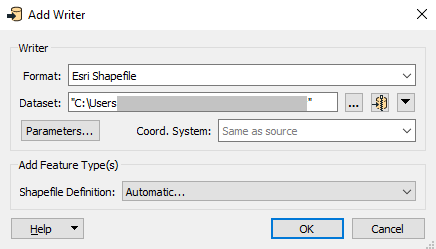
Abbildung 20
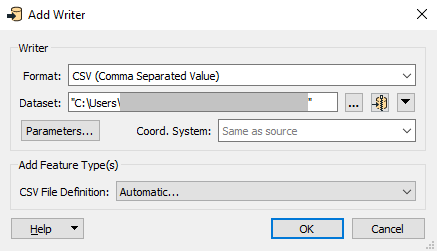
Abbildung 21
Die Verbindung sollte wie auf dem folgenden Bild aussehen (Abbildung 22):
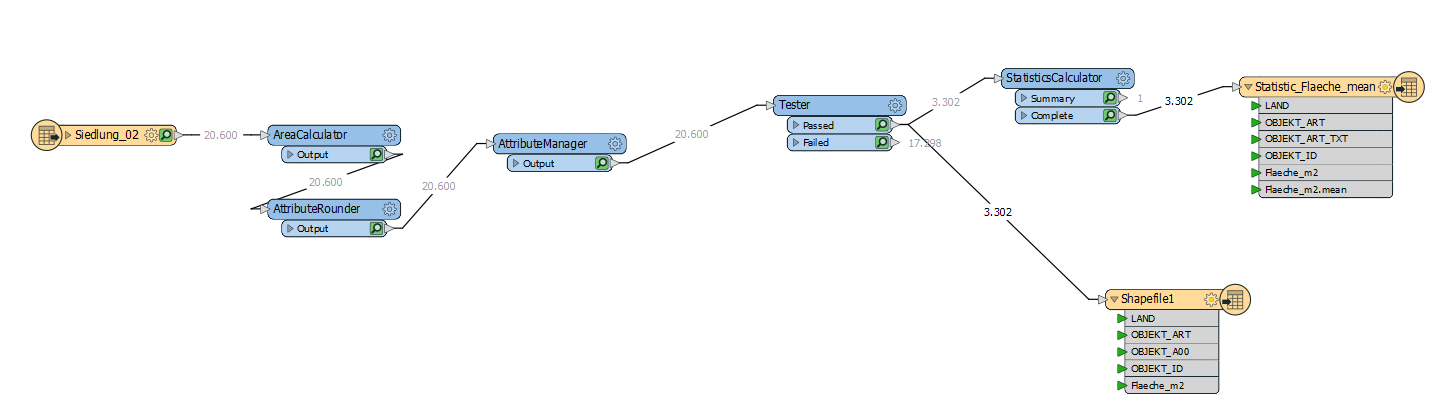
Abbildung 22
Hinweis: Sie können Bookmarks hinzufügen, um Ihren Arbeitsbereich zu organisieren (Abbildung 23).
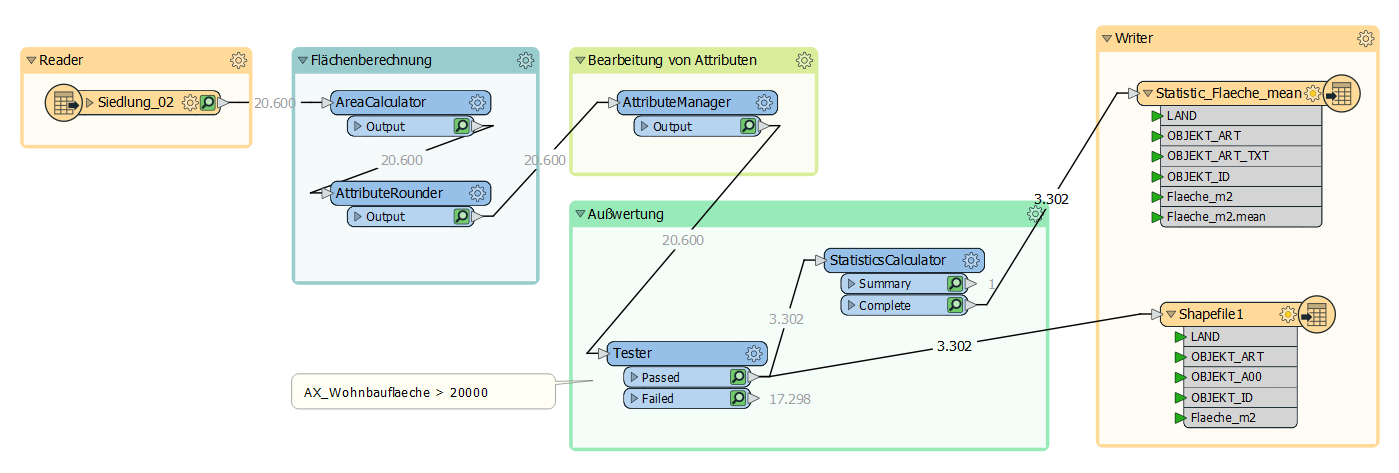
Abbildung 23
10.3.12. Speichern des Projekts
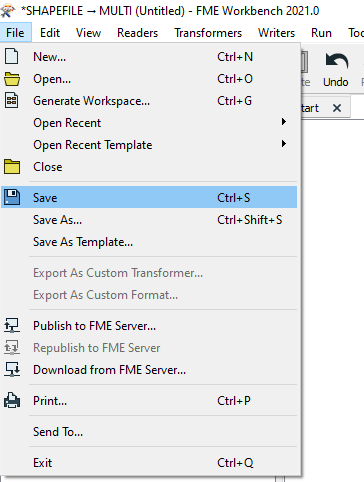
Abbildung 24
Im Menü –> Save können Sie auswählen, wo Sie Ihr Projekt speichern möchten. Das gespeicherte Projekt erhält die Extension *.fmw.
Hinweis: Weitere FME-Tutorials und Schulungsmaterialien finden Sie in der FMECommunity, die auch Videomaterial enthält: https://support.safe.com/hc/en-us.
10.3.13. Abgabe und Verständnisfragen
Laden Sie die .csv-Datei und der Screenshot Ihres Workspaces in Moodle hoch und beantworten Sie die Frage: Frage 1. Was ist der Mittelwert der berechneten Flächen? Frage 2. Was ist der Unterschied zwischen AttributRenamer und AttributManager? Frage 3. Welche Daten sind im Tester als „Passed” und welche als „Failed ” markiert?
10.4. ArcGIS-Online - Dashboards and Story Maps
Die ArcGIS-Online Website bietet die Möglichkeit online Karten oder Dashboards zu erstellen und zu teilen. Es können dabei eigene Karten erstellt werden oder bereits verfügbare Karten weitergenutzt werden.
10.4.1. Kartenerstellung
Schritte: 1. Öffnen Sie den folgenden Link: https://www.arcgis.com/index.html
Klicken Sie auf ‚Anmelden‘ –> ‚URL Ihrer ArcGIS-Organisation‘ und geben Sie hier ‚ tu-muenchen ‘ an. (Abbildung 25)
Klicken Sie auf ‚weiter‘ und melden Sie sich mit Ihrer TUM-Kennung an.
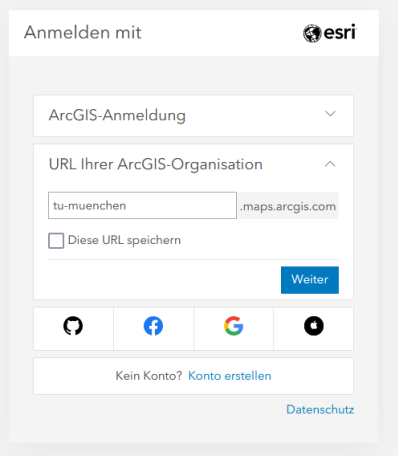
Abbildung 25
Klicken Sie in der Auswahlleiste oben auf ‚Karte‘ (Abbildung 26)
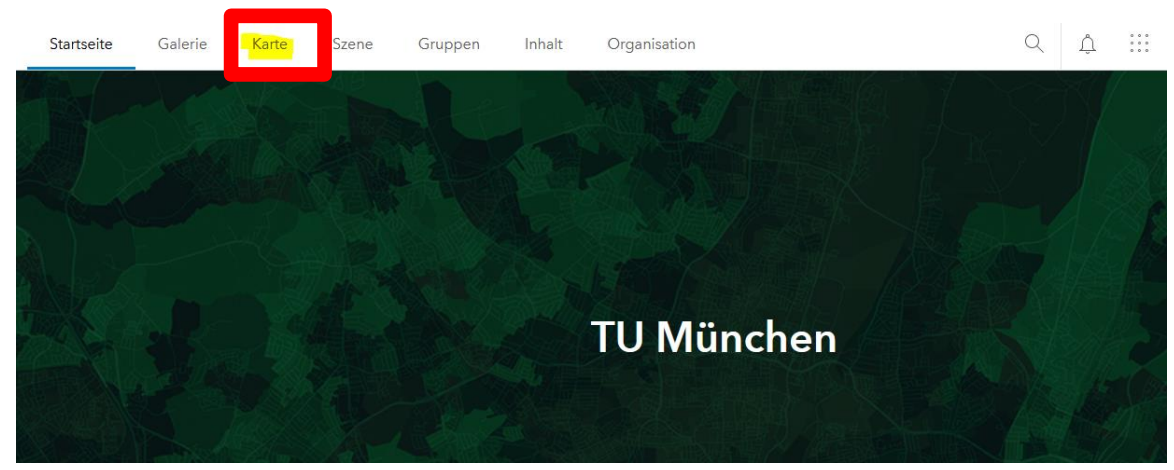
Abbildung 26
Klicken Sie auf der linken Seite auf den Reiter ‚Grundkarte‘ und wählen Sie eine passende (Abbildung 27)
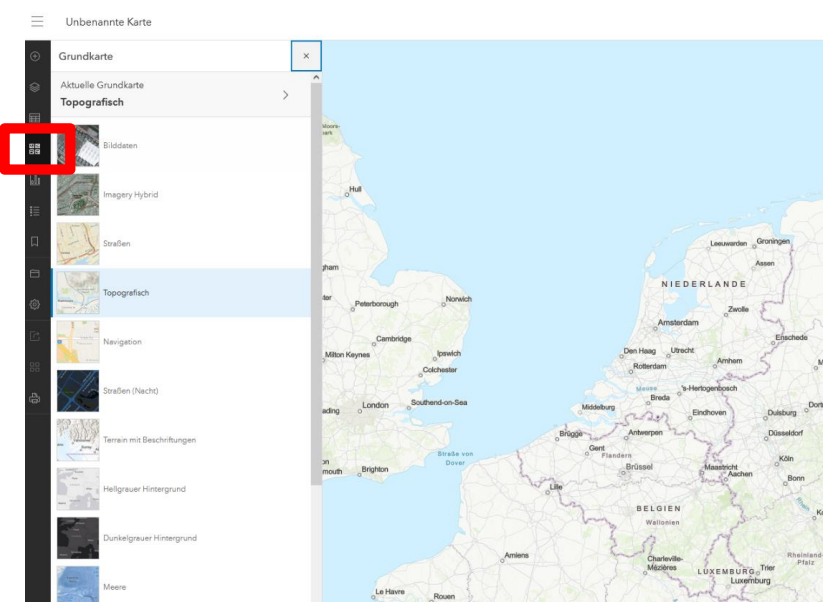
Abbildung 27
10.4.2. Finden und öffnen Sie eine Karte
Klicken Sie auf “Layer hinzufügen” –> Wählen Sie „ArcGIS Online“ –> Suchen Sie nach „USA Current Wildfires“ –> Fügen Sie diese Karte Ihrer Ansicht hinzu.
Wenn Sie heranzoomen (Mausrad), sehen Sie immer mehr Details über die Ausdehnung der einzelnen Waldbrände.
Es gibt eine Vielzahl offen verfügbarer Karteninhalte. Ebenso ist es möglich in ArcGIS Pro eine eigne Karte zu erstellen und dies dann Online verfügbar zu machen.
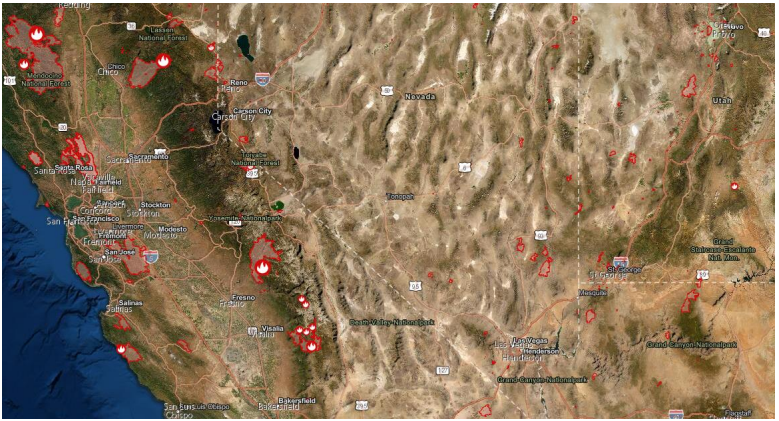
Abbildung 28
10.4.3. Informationen abfragen
Die Karte enthält Informationen über aktuelle Vorfälle und aktuelle Kennzahlen.
Klicken Sie im Seitenbereich auf die Schaltfläche “Legende”.
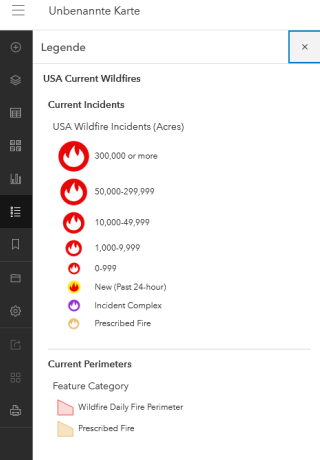
Abbildung 29
Klicken Sie auf ein Ereignis. Es öffnet sich ein Pop-up-Fenster mit detaillierten Informationen.
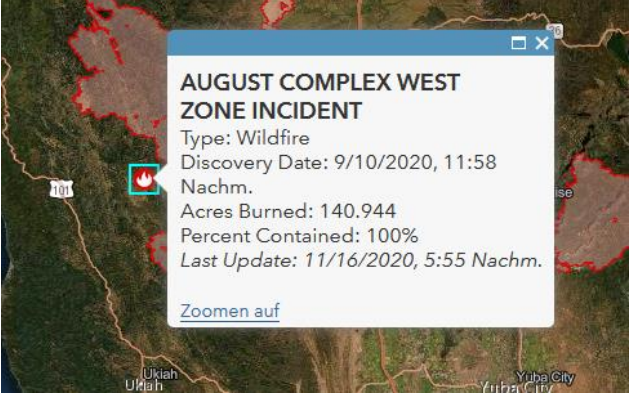
Abbildung 30
10.4.4. Online Karte speichern
Speichern Sie ihre Online Karte ab.
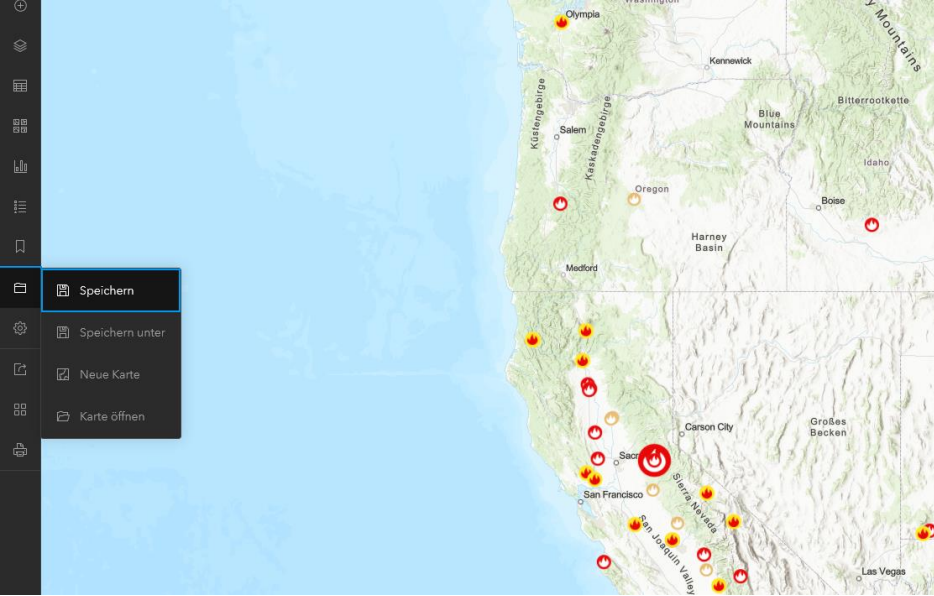
Abbildung 31
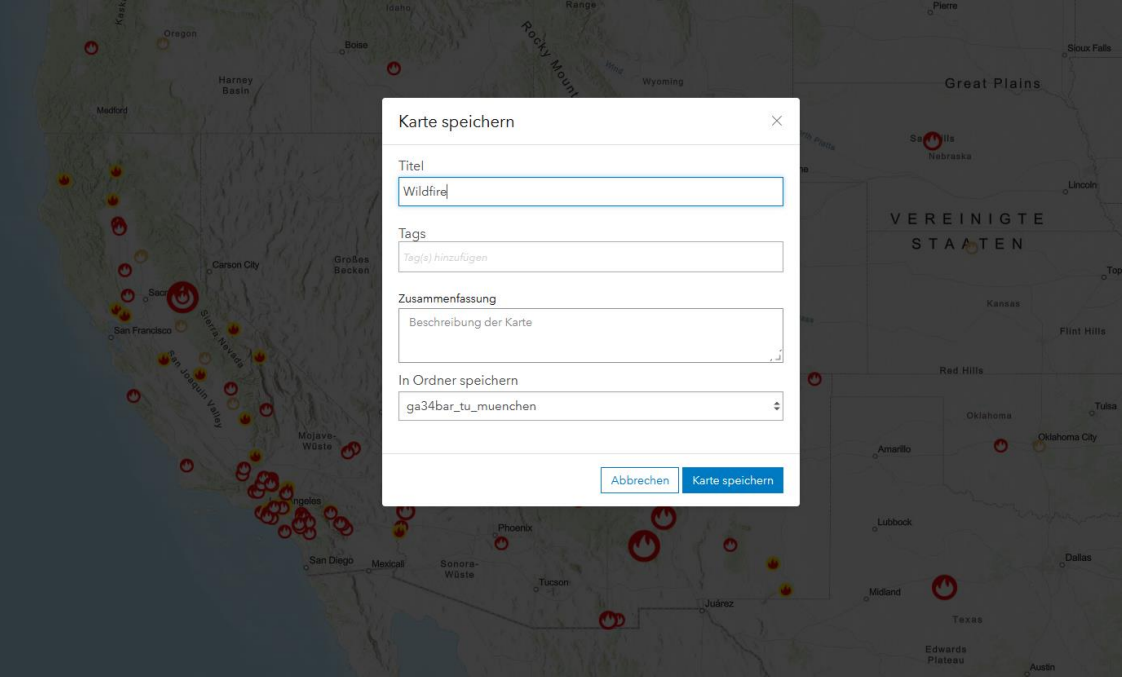
Abbildung 32
10.4.5. Dashboard erstellen
Wählen Sie nun rechts oben das Menü-Auswahl-Symbol (9 Punkte) und wählen Sie „Dashboards“.
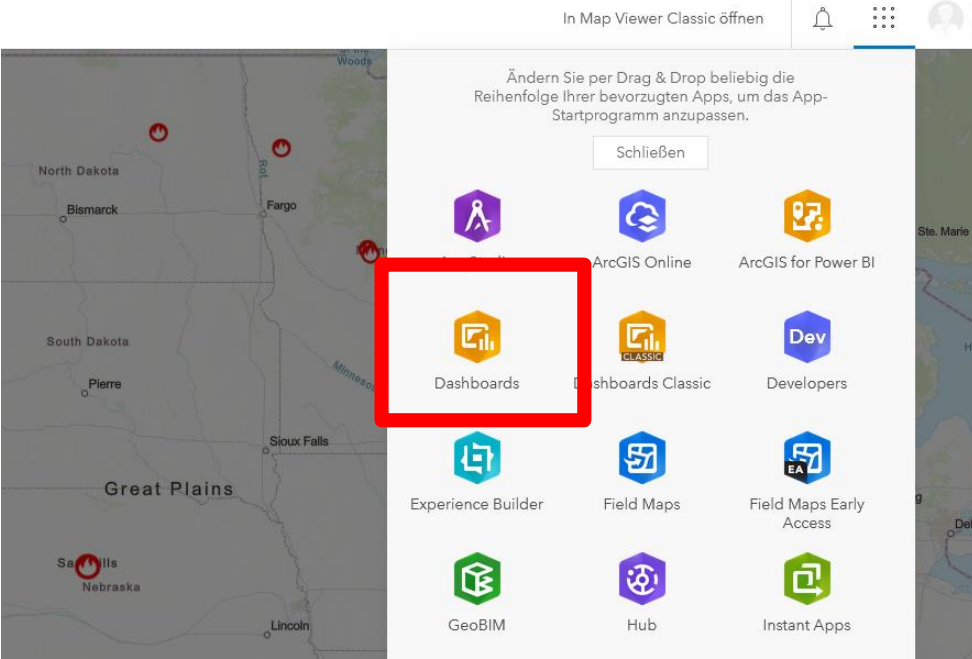
Abbildung 33
Klicken Sie auf „Dashboard erstellen“ und vergeben Sie einen Titel.
Speicher Sie ihr leeres Dashboard.
Klicken Sie links auf „Element hinzufügen“ Karte und wählen Sie ihre vorhin gespeicherte Karte der Waldbrände aus.
Wählen Sie passende Einstellungen für die Darstellung des Dashboards.
Wählen Sie links „Element hinzufügen“ und dann das „Plus-Symbol“ am linken Rand der Karte.
Wählen Sie „Kartenlegende“ Fertig. Die Legende erscheint nun im linken Teil Ihres Dashboards.
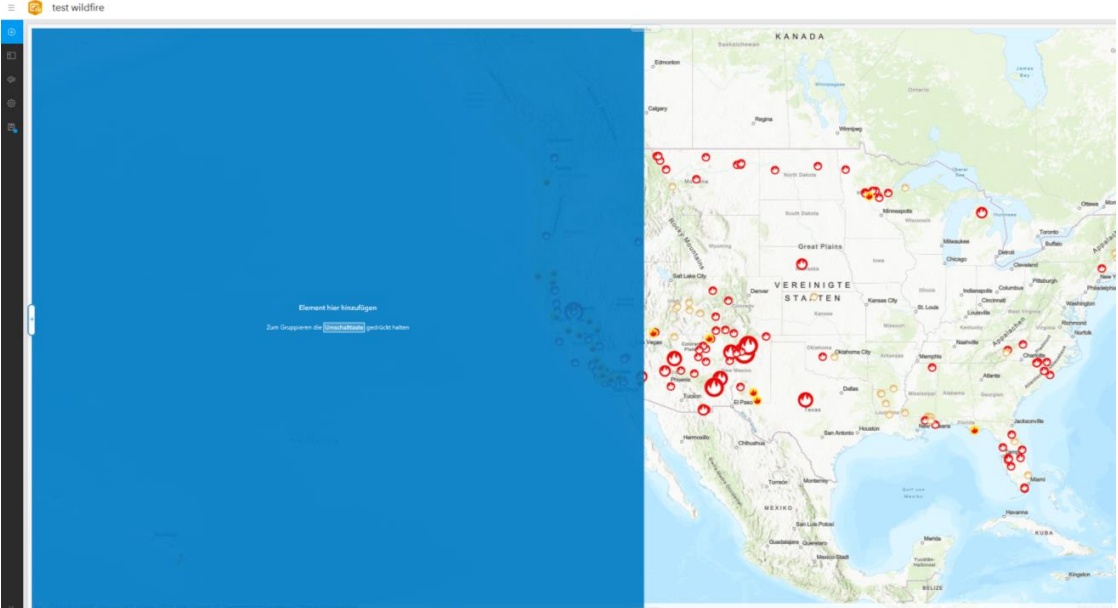
Abbildung 34
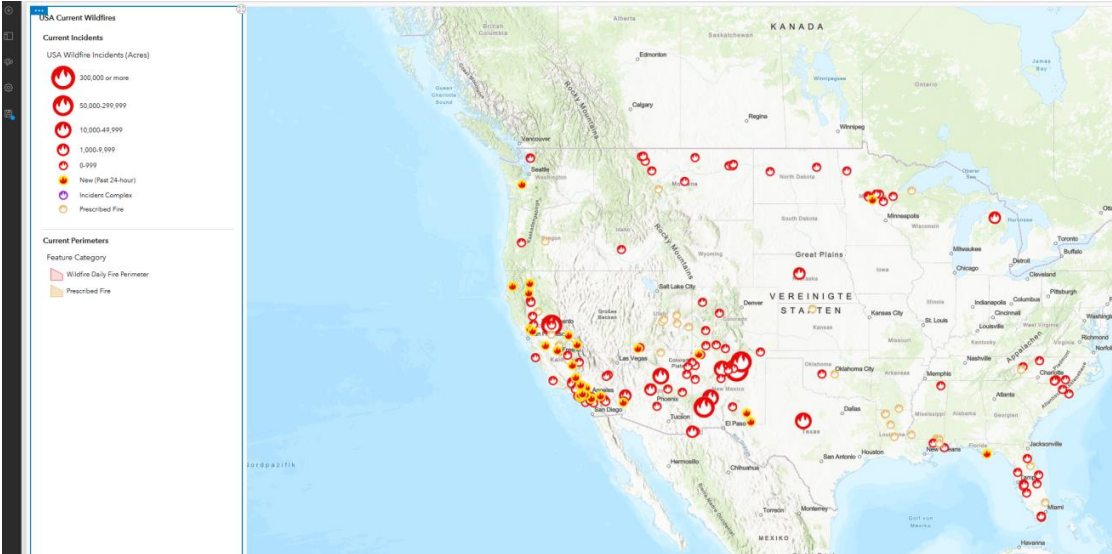
Abbildung 35
Fügen Sie ein weiteres Element hinzu. Diesesmal ein „Kreisdiagram“
Wählen Sie „Current Incidents“ –> Kategoriefeld „Incident Type Categogy“ –> Statistik “Anzahl” –> Feld “OBJECTID”
Passen Sie das Diagram und die Beschreibung an –> Fertig
Fügen Sie weitere Element hinzu und gestalten Sie so Ihr Dashboard.
Passen Sie das Design Ihres Dashboards nach Ihren Vorstellungen an.
Speichern Sie Ihr Dashboard.
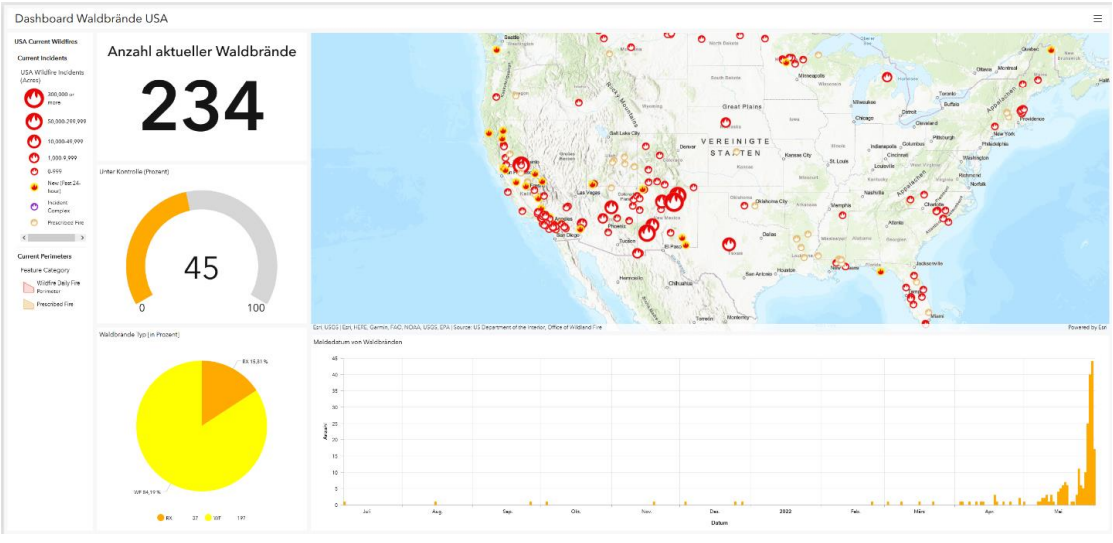
Abbildung 36
10.4.6. Dashboard konfigurieren
Die angezeigten Werte können so angepasst werden, dass dieses sich auf den aktuell dargestellten Kartenausschnitt anpassen.
Klicken Sie dazu in Ihrer Dashboard-Karte links oben auf „konfigurieren“ –> Kartenaktion –> Filtern und aktivieren Sie die Schieberegler Ihrer DashboardInhalte –> Fertig.
Wenn Sie nun die Ansicht des Kartenausschnitts ändern werden sich auch die Werte der Dashboard-Inhalte auf den angezeigten Bereich anpassen.
Speichern Sie Ihr Dashboard erneut ab.
10.4.7. ArcGIS-Online Übungsabgabe
Fertigen Sie zwei Screenshots Ihres Dashboards in denen unterschiedliche Bereiche (und die dadurch angepassten Werte) zu sehen sind.